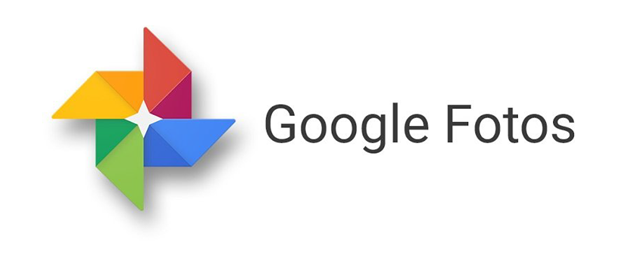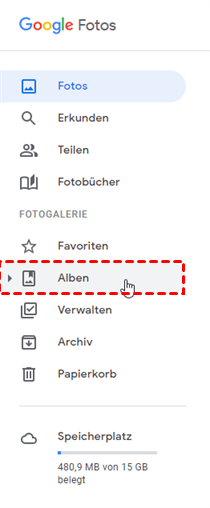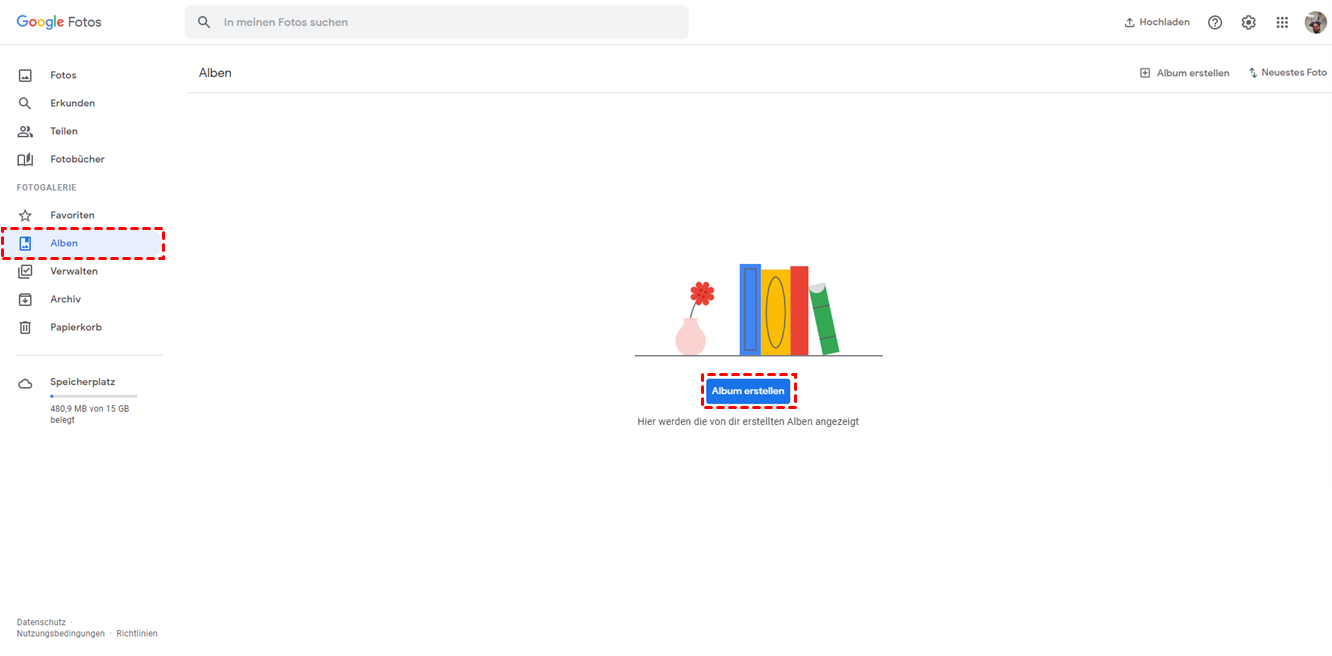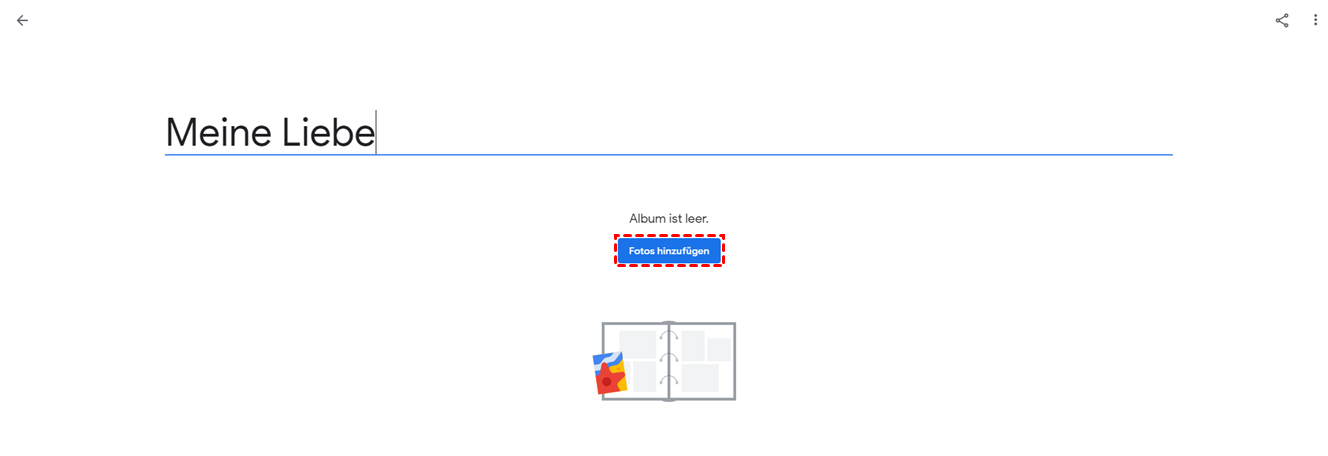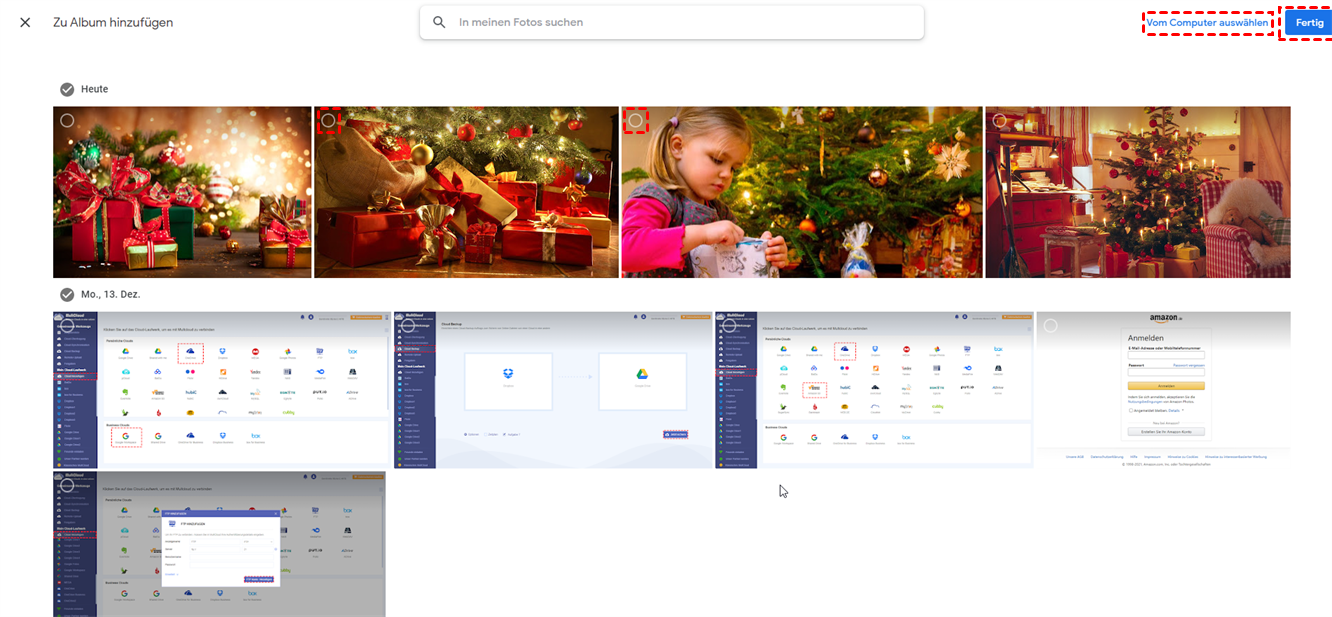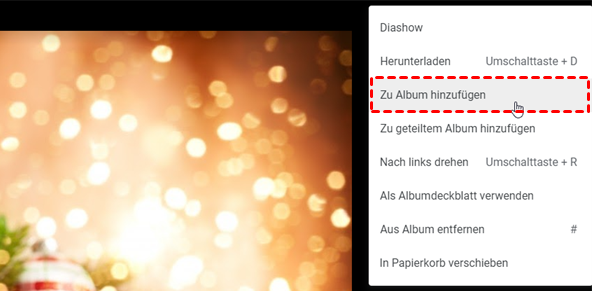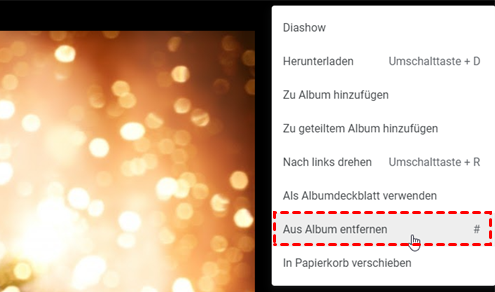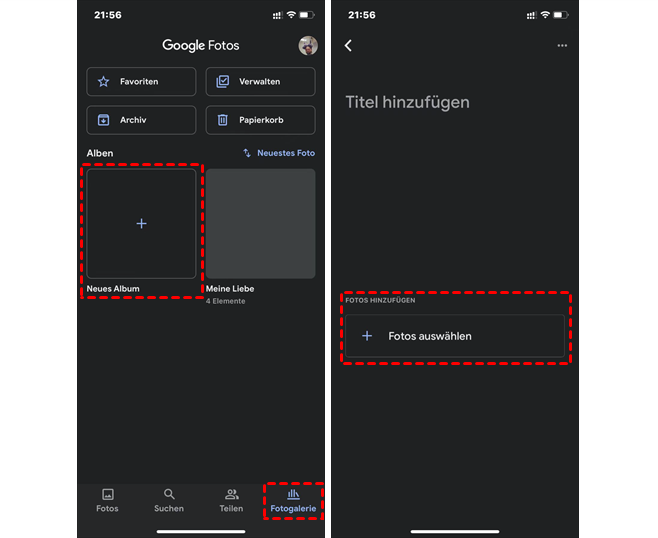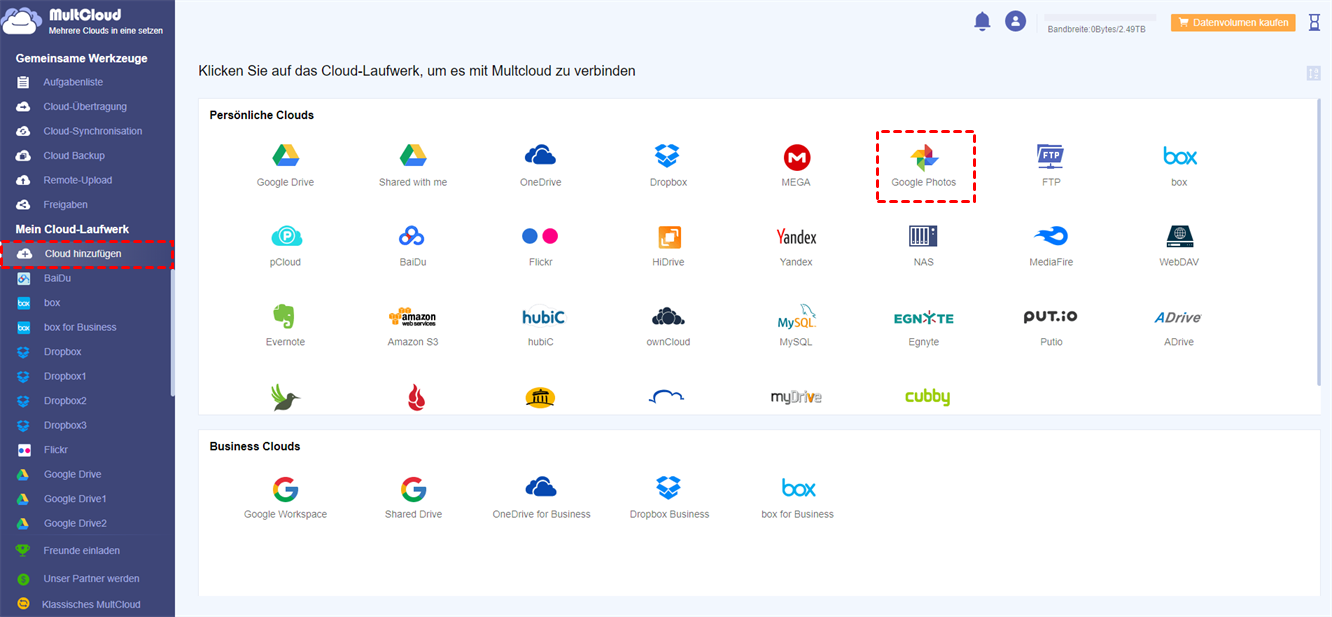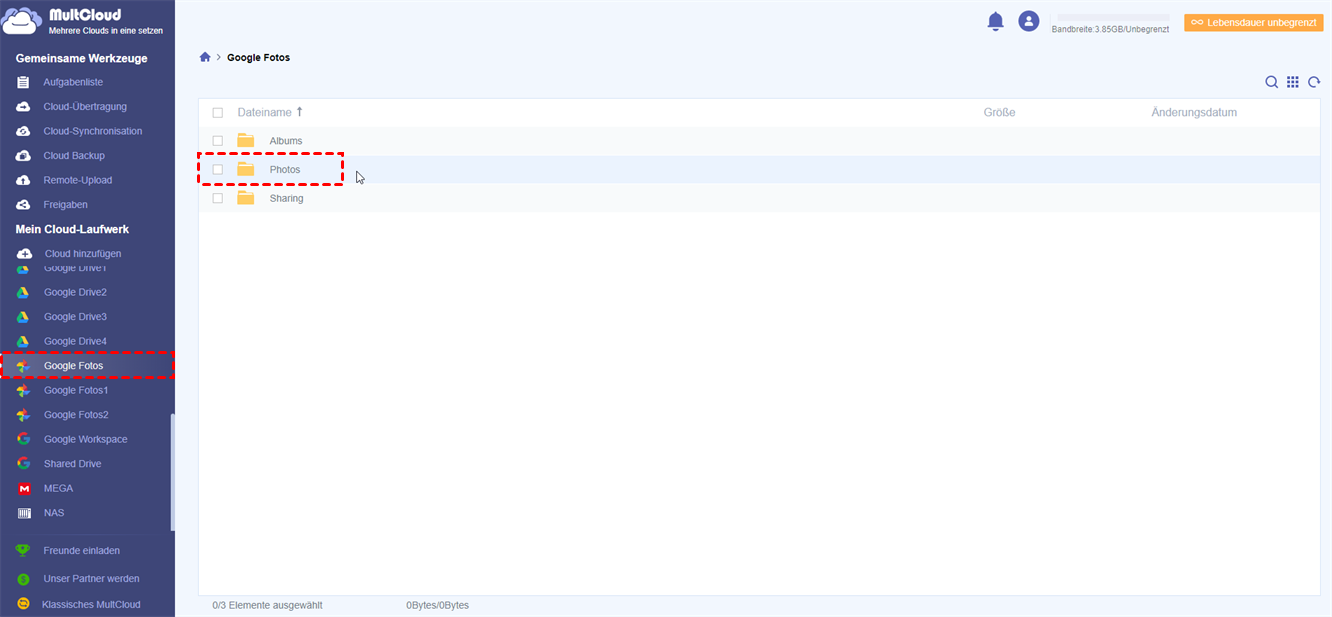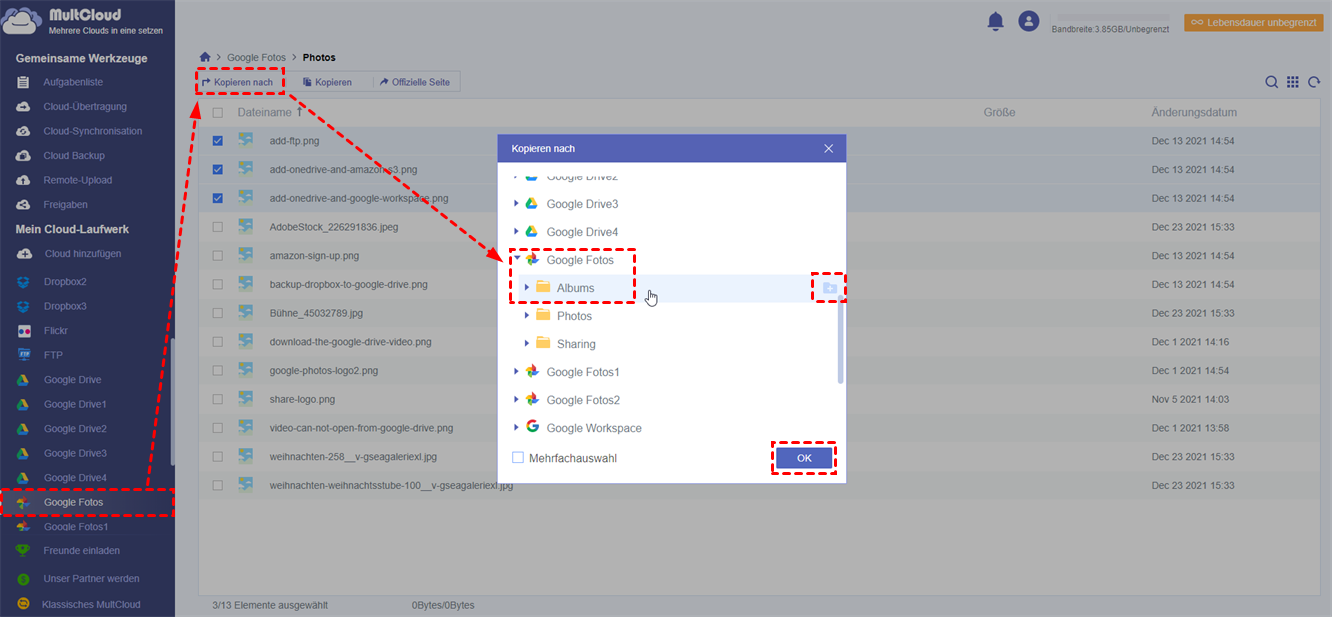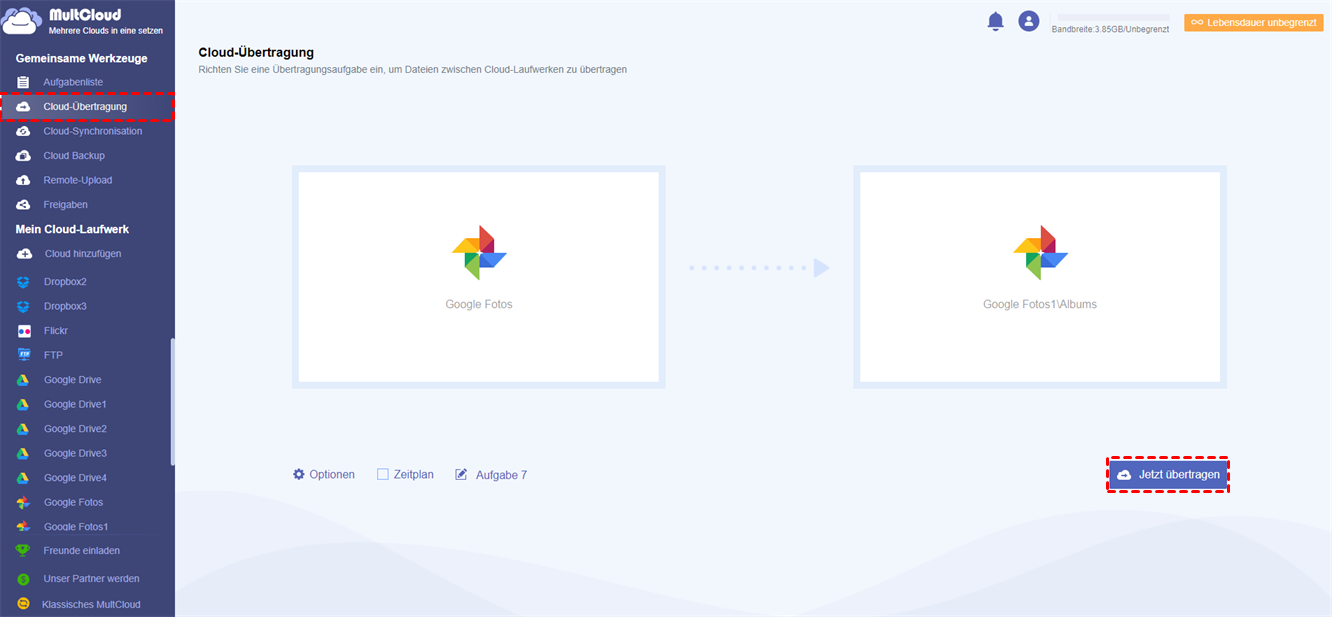Benutzerfall: Wie kann ich Fotos in Google Fotos ins Album verschieben?
„Ich habe über 800 Fotos, die alle in ein einziges Album in Google Fotos gehören. Ich möchte die Fotos in verschiedene Alben verschieben, damit ich auf bestimmte Fotos direkt zugreifen kann und nicht erst auf der Hauptseite durch sie blättern muss. Wie kann ich also Fotos in Google Fotos ganz einfach in Alben verschieben?” - Ein Beitrag von Reddit.
Google Fotos wurde von Google entwickelt und ist eine Anwendung zur gemeinsamen Nutzung und Speicherung von Fotos, die inzwischen weltweit außerordentlich beliebt ist. In der Vergangenheit konnten Sie Bilder vom PC und Telefon auf die Festplatte migrieren; jetzt ist Google Fotos die erste Wahl für Menschen, um Fotos und Videos zu speichern, weil der Zugriff einfach ist, der Speicherplatz groß ist und so weiter.
Wenn sich jedoch zahlreiche Fotos in Google Fotos befinden, kann es ein Problem sein, diese gut zu verwalten, insbesondere wenn Sie sich weder an den Namen des Fotos erinnern noch ein spezielles Album erstellt haben. In dieser Situation kann das Erstellen von Alben und das Verschieben von Fotos in verschiedene Alben dieses Problem bis zu einem gewissen Grad lösen.
Wie man Google Fotos in Album verschieben kann
Wenn Sie ein Album erstellen und die Bilder in das Album verschieben möchten, um den Zugriff auf Ihre Fotos in Google Fotos zu erleichtern, können Sie die folgenden 2 nützlichen Methoden lesen.
Normaler Weg: So verschieben Sie Fotos in ein Album in Google Fotos über die Web-App
Sie können die Verschiebefunktion in Google Fotos direkt verwenden, um Fotos in ein bestimmtes Album zu verschieben. Wenn Sie kein Album haben, sollten Sie zuerst eines erstellen und dann die Bilder in dieses Album verschieben. Im folgenden Inhalt finden Sie die grundlegenden Schritte zu Google Fotos Bilder in Album verschieben.
♦Auf dem PC
Schritt 1. Melden Sie sich bei Google Fotos mit Ihrem Google-Konto an.
Schritt 2. Gehen Sie in der linken Seitenleiste auf Album.
Schritt 3. Wenn Sie noch kein Album haben, können Sie eines erstellen, indem Sie auf „Album erstellen” klicken.
Schritt 4. Benennen Sie Ihr Album und klicken Sie dann auf die Registerkarte „Fotos hinzufügen”.
Schritt 5. Wählen Sie das Foto oder die Fotos aus, die Sie in das Album verschieben möchten, und klicken Sie auf „Fertig”.
Alternativ können Sie auch ein Album erstellen und Fotos in das Album hochladen, indem Sie auf „Vom Computer auswählen” tippen. Dann werden die Fotos auf Ihrem PC einfach und schnell in das Album hochgeladen.
Tipps:
1. Wie verschiebe ich Fotos in ein Album? Sie können auch Fotos zu einem bestimmten Album auf der Hauptseite von Google Fotos hinzufügen.
Grundlegende Schritte: Wählen Sie das Foto aus > drücken Sie auf das 3-Punkte-Symbol in der rechten oberen Ecke > tippen Sie auf die Schaltfläche Zum Album hinzufügen > wählen Sie das Album aus.
2. Sie können das Foto ganz einfach aus dem Album entfernen, indem Sie das Foto im Album auswählen und auf das Symbol mit den drei Punkten oben rechts tippen, um Aus dem Album entfernen zu wählen.
3. Auch wenn Sie Alben erstellen und Fotos in diese Alben verschieben, werden die Bilder in Google Fotos weiterhin auf der Hauptseite angezeigt. Wenn Sie es leid sind, durch zahlreiche Fotos auf der Hauptseite zu blättern, können Sie die Fotos, die Sie in Alben verschoben haben, archivieren. Auf diese Weise werden die Fotos im Archiv nicht auf der Hauptseite angezeigt. Hier ist die Lösung für das versteckte Album von Google Fotos.
♦ Auf iOS
Schritt 1. Gehen Sie auf Ihrem iPhone zu Google Fotos und klicken Sie in der unteren Leiste auf „Fotogalerie”.
Schritt 2. Klicken Sie dann auf die Schaltfläche „Alben”. Fügen Sie dann einen Titel für Ihr Album hinzu und klicken Sie auf „Fotos auswählen”.
Neuartiger Weg: Google Fotos in Album verschieben mit MultCloud
MultCloud ist ein KOSTENLOSER und professioneller Multi-Cloud-Speicher-Manager, der es den Menschen ermöglicht, ihre Cloud-Dienste in einer einzigen Plattform zu sammeln und zu verwalten. Derzeit unterstützt MultCloud 32 beliebte Cloud-Laufwerke, darunter Google Photos, Google Drive, FTP, MEGA, OneDrive, Dropbox, G Suite, Flickr und so weiter. Mit MutlCloud können Sie Dateien aus Ihren Clouds einfach hochladen, herunterladen, teilen und verschieben.
Lassen Sie uns nun herausfinden, wie man mit MultCloud Google Fotos in Album verschieben kann.
Schritt 1. Besuchen Sie die offizielle Website von MultCloud und melden Sie sich kostenlos an.
Schritt 2. Gehen Sie in der linken Seitenleiste auf „Cloud hinzufügen”, um Google Fotos hinzuzufügen.
Schritt 3. Klicken Sie auf die Registerkarte „Google Fotos” auf der linken Seite, und Sie werden einige Ordner sehen. Gehen Sie dann zu „Fotos”. Falls Sie es nicht wissen, das ist der Ort, an dem sich die Bilder in Google Fotos befinden.
Schritt 4. Wählen Sie nun das Foto oder die Fotos aus, die Sie in Alben in Google Fotos verschieben möchten, und klicken Sie auf die Schaltfläche „Kopieren nach”. Dann können Sie das „Album” in Google Fotos auswählen. Wenn es kein gewünschtes Album gibt, können Sie direkt eines erstellen, indem Sie auf das „Plus-Symbol” klicken.
Um Ihre Fotos zu sichern, können Sie auch auf mehr als ein Cloud-Laufwerk wie Google Drive oder Dropbox kopieren, indem Sie unten „Mehrfachauswahl” ankreuzen, solange Sie die von Ihnen verwendeten Clouds zuerst zu MultCloud hinzufügen.
Es gibt also sowohl herkömmliche als auch neue Methoden, um die Aufgabe „Google Fotos in ein Album verschieben” zu erledigen. Aber welcher Weg ist hilfreicher? Im Gegensatz dazu müssen Sie beim Verschieben von Fotos in ein Album mit der Web-App von Google Fotos sicherstellen, dass das Netzwerk die ganze Zeit über gut funktioniert. Wenn Sie große Fotos in ein Album verschieben möchten, ist diese Methode nicht sehr hilfreich.
Sie müssen sich jedoch keine Sorgen um das Netzwerk machen, wenn Sie MultCloud verwenden, um Fotos in ein Album in Google Fotos zu verschieben. Denn MultCloud basiert auf Datenverkehr zum Hochladen, Herunterladen, Teilen und Verschieben. Selbst wenn Sie zahlreiche Fotos zu migrieren haben, kann dieser Dienst Ihnen sehr helfen.
Bonus-Tipp: Wie man Google Fotos auf ein anderes Konto übertragen kann
Google Fotos führt eine neue Richtlinie ein, die den unbegrenzten Speicherplatz für Fotos ab dem 1. Juni 2021 beendet. Das bedeutet, dass die Nutzer für mehr Speicherplatz bezahlen müssen, sobald sie den kostenlosen Speicherplatz von 15 GB überschreiten. Um Google Fotos weiterhin kostenlos nutzen zu können, werden viele ein neues Konto erstellen, um mehr kostenlosen Speicherplatz zu erhalten.
Schulabsolventen, die sich früher mit ihrem College-Konto (.EDU) bei Google Fotos angemeldet haben, ziehen es vor, ebenfalls ein neues Google Fotos-Konto zu eröffnen. In solchen Situationen ist das Ersetzen von Google Fotos-Konten sehr üblich. Wenn Sie eine Möglichkeit benötigen, um Google Fotos auf ein anderes Konto zu migrieren, lesen Sie bitte weiter.
Bisher wurden Fotos manuell von Google Fotos auf ein anderes Konto übertragen, indem sie heruntergeladen und wieder hochgeladen wurden. Das funktioniert gut, ist aber nicht praktisch, um viele Bilder schnell zu übertragen. Stattdessen ist es bei großen Fotos einfacher und schneller, Google Fotos mit MultCloud in ein anderes Konto zu migrieren. MultCloud kann Ihnen nicht nur helfen, von einem Cloud-Konto in ein anderes zu wechseln, sondern auch von einer Cloud in eine andere übertragen. Hier ist die Schritt-für-Schritt-Anleitung:
Schritt 1. Melden Sie sich bei MultCloud an. Wenn Sie noch kein Konto haben, können Sie sich kostenlos anmelden.
Schritt 2. Fügen Sie Google Fotos und eine weitere Cloud hinzu, indem Sie auf der linken Seite auf „Cloud hinzufügen” klicken.
Schritt 3. Gehen Sie zu „Cloud-Übertragung” und wählen Sie Google Fotos als Quellverzeichnis und ein anderes als Zielverzeichnis. Tippen Sie anschließend auf „Jetzt sichern”.
Abgesehen von „Cloud-Übertragung” gibt es viele andere professionelle Funktionen, die Sie mit MultCloud genießen können. Zum Beispiel bietet MultCloud auch die Funktion „Cloud-Synchronisation”. Wenn Sie in Echtzeit Fotos zwischen OneDrive und Google Fotos synchronisieren möchten, kann die „Cloud-Synchronisation”-Funktion dies leicht bewerkstelligen.
Außerdem bietet MultCloud auch die Funktion „Remote-Upload”. Wenn es darum geht, Dateien und Daten von Magnet-Links, Torrent-Dateien und URLs hoch- oder herunterzuladen, können Sie einfach die „Remote-Upload”-Funktion verwenden, z.B. um eine URL in Google Drive zu kopieren.
Kurzum, Sie können mit MultCloud mühelos Dateien übertragen und synchronisieren. Wie bereits erwähnt, ist MultCloud auf Datenverkehr angewiesen, um zu funktionieren. Die Aufgabe wird also nicht von der Netzwerkverbindung beeinflusst. Das heißt, dass MultCloud die Aufgabe im Hintergrund ausführen kann, so dass Sie nicht vor dem Computer sitzen müssen, um sie zu überwachen.
Falls Sie nicht wissen, wie viel Datenvolumen Sie bei MultCloud haben: MultCloud bietet Ihnen jeden Monat 30 GB kostenloses Datenvolumen. Wenn Sie mehr Datenvolumen wünschen, können Sie Ihr Konto erweitern. Außerdem können Sie 9 Synchronisationsmodi, 10 Threads zum Übertragen von Dateien und die gleichzeitige Ausführung von 2 Synchronisationsaufgaben genießen, nachdem Sie ein Abonnent sind.
Zusammenfassung
Das ist alles über das Verschieben von Fotos in Alben bei Google Fotos. Obwohl das Verschieben von Bildern in verschiedene Alben das Problem der Speicherbegrenzung von Google Fotos nicht lösen kann, kann es Ihre Bilder besser organisieren. Jetzt können Sie die Aufgabe „Google Fotos in Album verschieben” ganz einfach auf normale oder neuartige Weise erledigen. Wenn Sie Google Fotos auf ein anderes Konto übertragen möchten, ist MultCloud eine gute Wahl. Und Sie können alle Ihre Clouds hier effizient verwalten, indem Sie diesen wunderbaren Service nutzen, ohne häufig das Konto zu wechseln.
MultCloud unterstützt Clouds
-
Google Drive
-
Google Workspace
-
OneDrive
-
OneDrive for Business
-
SharePoint
-
Dropbox
-
Dropbox Business
-
MEGA
-
Google Photos
-
iCloud Photos
-
FTP
-
box
-
box for Business
-
pCloud
-
Baidu
-
Flickr
-
HiDrive
-
Yandex
-
NAS
-
WebDAV
-
MediaFire
-
iCloud Drive
-
WEB.DE
-
Evernote
-
Amazon S3
-
Wasabi
-
ownCloud
-
MySQL
-
Egnyte
-
Putio
-
ADrive
-
SugarSync
-
Backblaze
-
CloudMe
-
MyDrive
-
Cubby